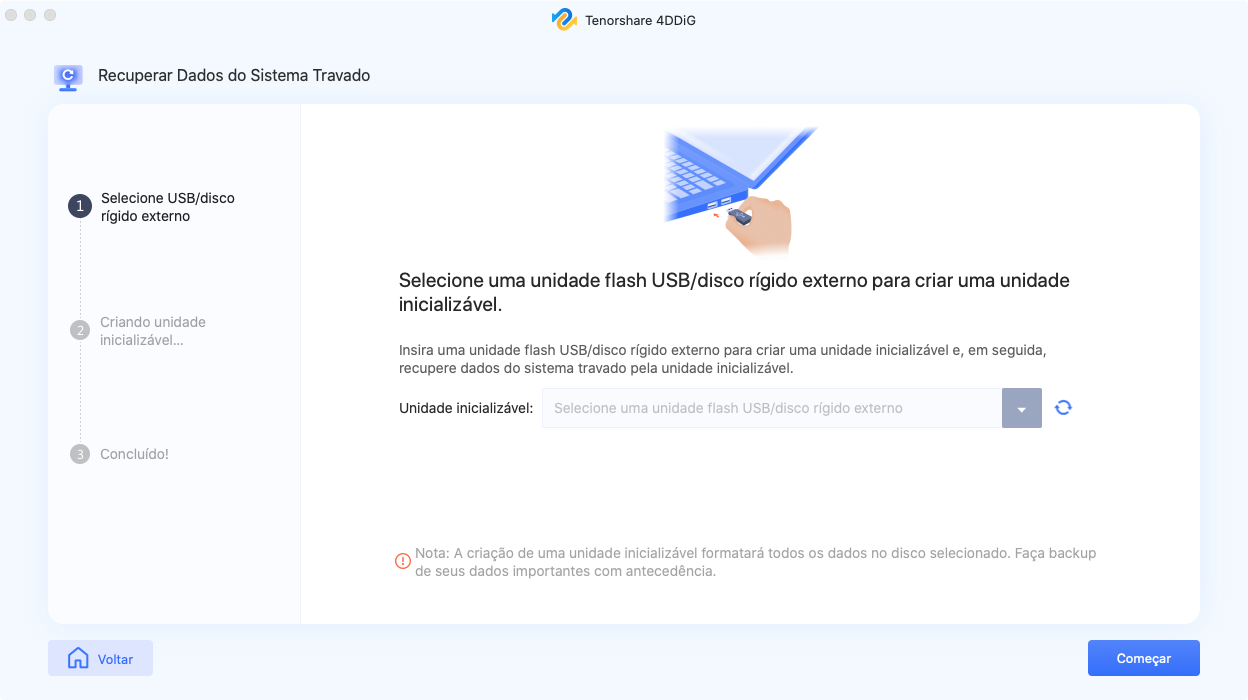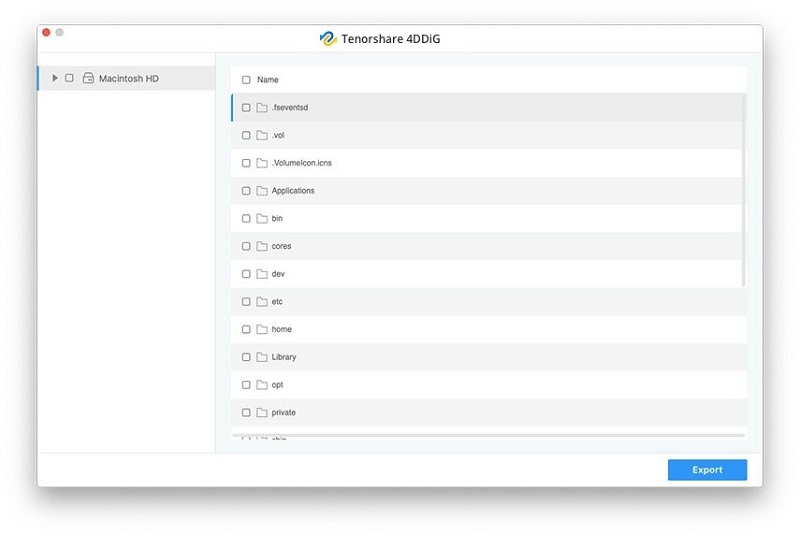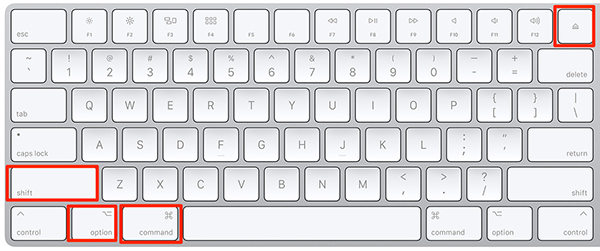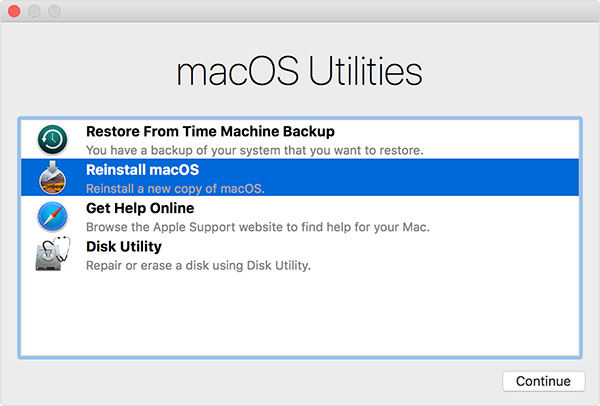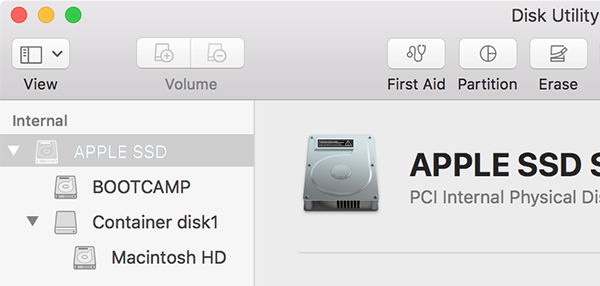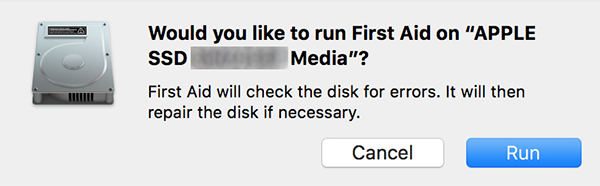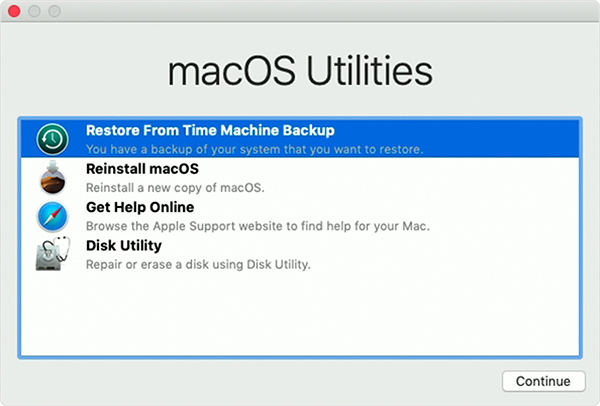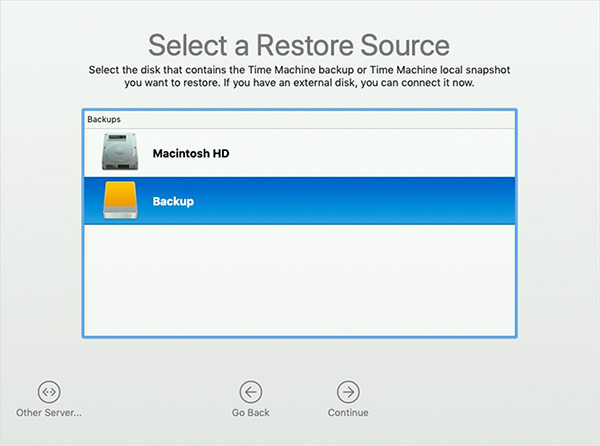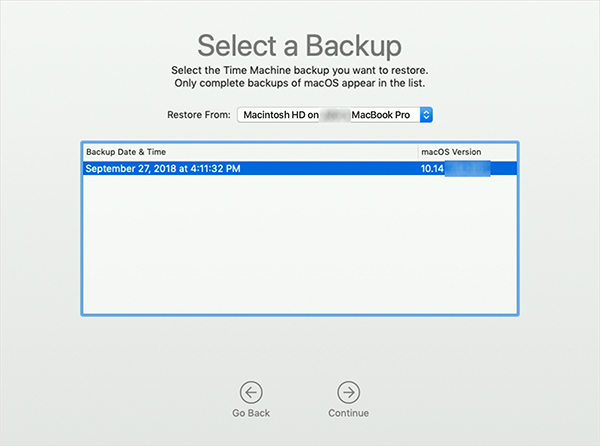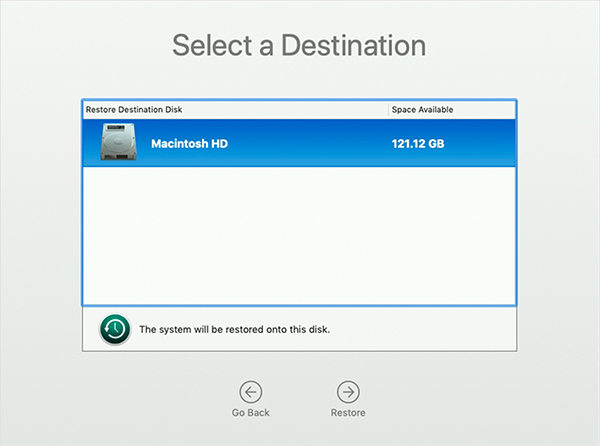O Melhor Guia para Recuperar Dados de um MacBook Pro/Air Morto, Quebrado ou com Defeito
"Qual é o método mais simples para retirar dados de um MacBook Pro que não liga mais? Há cerca de um ano, meu MacBook Pro parou de funcionar e, ao tentar ligá-lo recentemente, percebi que não respondia. Ele tenta iniciar, mas emite sons estranhos, a tela permanece escura e a luz frontal parece piscar intermitentemente."
Caso seu Mac não inicie e fique desativado, é essencial saber como resgatar informações do disco rígido de um MacBook Pro que não funciona. Se não for possível reativar completamente o Mac, ainda assim será possível resgatar e utilizar os dados perdidos. Existem diversos métodos para extrair dados de um MacBook desativado, conforme explicado nas próximas instruções deste guia.
Essas técnicas possibilitam acessar os arquivos guardados em seu Mac de alguma maneira, e depois permitem transferi-los para uma pasta ou dispositivo em pleno funcionamento. Assim, é possível restaurar seus dados e utilizá-los em outro computador à sua escolha.
Recupere Dados de um Mac com Defeito ou Que Não Liga em 3 MINUTOS!!! [2023 Novo]
Parte 1. A Maneira Mais Fácil de Recuperar Dados de um MacBook Morto Sem Backup
Apesar de haver diversas formas de se recuperar dados de um MacBook danificado, é provável que você prefira optar pela mais simples e veloz. Uma dessas formas envolve o uso de um software desenvolvido por terceiros.
O software Tenorshare 4DDiG Mac Data Recovery, facilita a recuperação de dados de Macs que não inicializam. Não é necessário que seu computador esteja funcionando para recuperar informações. Existe uma funcionalidade chamada Recuperar Dados de um Sistema Com Defeito que permite restaurar os dados sem que o Mac precise ser inicializado.
- Recupere dados no Mac que foram deletados, formatados ou estão ausentes.
- Recupere arquivos de um MacBook que está com defeito, falhou ou morto.
- Restaure imagens, vídeos, documentos, correspondências eletrônicas e uma vasta gama de +550 tipos de arquivos.
- Elevado índice de eficácia no resgate de dados.
- Também é compatível com a última versão do macOS.
Download Seguro
Download Seguro
Se estiver interessado em tentar recuperar seus dados, aprenda a seguir como fazer a recuperação de dados de um MacBook Air inativo por meio do Mac Data Recovery.
-
Faça o download do programa em um Mac secundário e proceda com a instalação. Conecte um pendrive vazio ao Mac, inicie o programa, escolha a função Recuperar Dados de um Sistema Inoperante e pressione Iniciar.

-
Na próxima janela, selecione a unidade USB vazia na lista Unidade Inicializável e clique no botão Iniciar localizado abaixo.

-
Aparecerá uma mensagem alertando que o USB será formatado. Pressione Formatar para prosseguir. Logo após, a unidade inicializável será gerada com sucesso.

- Ligue o USB ao Mac defeituoso, segure a tecla Option pressionada e inicie o Mac utilizando essa unidade inicializável.
-
Ao acessar a tela de escolha de disco, libere a tecla Option e selecione "UltData — Mac" como o disco de boot. Escolha os arquivos que pretende restaurar e pressione Exportar.

Parte 2. Recupere os Arquivos de um MacBook Morto Usando o Modo de Disco de Destino
O Modo de Disco de Destino é uma ferramenta criada pela Apple que permite a transferência de dados entre dois Macs por meio de um cabo Thunderbolt ou Firewire, sem a necessidade de iniciar o macOS. Para utilizá-lo, é necessário que ambos os computadores Mac tenham uma conexão FireWire ou Thunderbolt. Além disso, você precisará de um cabo adequado e adaptadores específicos, como de Thunderbolt para FireWire ou de Thunderbolt 2 para Thunderbolt 3.
- Vantagens
- Desvantagens
-
- Transfira seus arquivos de forma simples para outro Mac, de maneira mais veloz que utilizando o Assistente de Migração.
- Inicie um Mac através do disco interno de um segundo Mac.
- Restaure dados de um Mac danificado ou que não pode ser inicializado.
- Acesse arquivos de um Mac que possui a tela danificada.
- Opera eficazmente na transferência entre dois Macs.
-
- A transferência de dados para uma máquina Windows não é suportada.
- Funciona exclusivamente com cabo Firewire ou Thunderbolt.
- Diretórios pessoais criptografados com FileVault são inacessíveis no modo de disco de destino.
- É provável que ocorram dificuldades a menos que ambos os Macs sejam do mesmo modelo e possuam hardware idêntico.
Continuando, demonstraremos como extrair arquivos de um MacBook que não inicia pelo Modo de Disco de Destino:
- Conecte o Mac que está com problemas a um Mac que está funcionando, utilizando um cabo Thunderbolt ou Firewire.
- Inicie o Mac com problemas e continue segurando o botão T.
-
O disco do Mac com defeito surgirá como um dispositivo de armazenamento no Mac que está funcionando. Você pode agora transferir arquivos de um Mac para outro.

Utilize este procedimento para restaurar dados de um MacBook Pro defeituoso com uma ferramenta padrão fornecida pela Apple.
Parte 3. Quais Sãos as Causas de um MacBook Morto e Como Corrigí-lo
Caso tenha interesse em entender as razões do problema, esta parte deve esclarecer esses detalhes.
1. Por Que o MacBook Morre/Crasha/Falha?
Existem diversas razões para um MacBook crashar, e aqui estão algumas delas.
- Mal-Funcionamento do Sistema Operacional: Se o macOS começar a falhar, pode haver um erro crítico que deixa o Mac inoperante.
- Corrupção do Sistema de Arquivos: Caso arquivos do sistema estejam corrompidos, isso também pode causar o crash do MacBook.
- Conflitos de Software: É pouco frequente, mas o software pode ocasionalmente causar problemas que crasham o MacBook.
- Danos de Hardware: Problemas nos componentes de hardware da máquina podem impedir que ela inicialize.
2. Como Corrigir um MacBook que Morreu/Crashou/Falhou?
Existem algumas medidas que você pode tomar para restaurar os arquivos de um MacBook danificado por água e repará-lo.
Maneira 1. Redefine o Firmware SMC para Corrigir o MacBook Morto
- Assegure-se de que o Mac esteja desligado.
-
Mantenha pressionados simultaneamente os botões Shift, Control, Option e Power.

Maneira 2. Corrija o MacBook Morto com os Primeiros Socorros
- Inicie o Mac e continue segurando Command + R para entrar no modo de recuperação.
-
Escolha a opção Utilitário de Disco exibida na tela.

-
Acesse a unidade principal do Mac e opte por Primeiros Socorros.

-
Clique em Executar na tela subsequente.

Maneira 3. Restaure do Modo de Recuperação
Você pode reestabelecer o Mac a partir de um backup do Time Machine, e isso tende a resolver o problema.
- Ligue a unidade de backup do Time Machine ao Mac e segure as teclas Command + R ao ligar o Mac para entrar no modo de recuperação.
-
Escolha a opção Restaurar do Backup do Time Machine.

-
Escolha a unidade de backup do Time Machine e pressione Continuar.

-
Opte pelo arquivo de backup que deseja restaurar e pressione Continuar.

-
Escolha a unidade de destino desejada e clique em Continuar.

Conclusão
Assim você pode recuperar fotos e muitos outros arquivos de um MacBook Pro que não liga, além de usar os métodos mencionados para recuperar informações das unidades se seu MacBook Pro ou Air estiver fora de operação e não iniciar. É preferível recuperar qualquer coisa a nada. Para isso, recorra ao Tenorshare 4DDiG Mac Data Recovery, ideal para recuperar dados de um MacBook Pro/Air quebrado ou inativo.
Você Pode Gostar
- Home >>
- Mac Problemas >>
- O Melhor Guia para Recuperar Dados de um MacBook Pro/Air Morto, Quebrado ou com Defeito